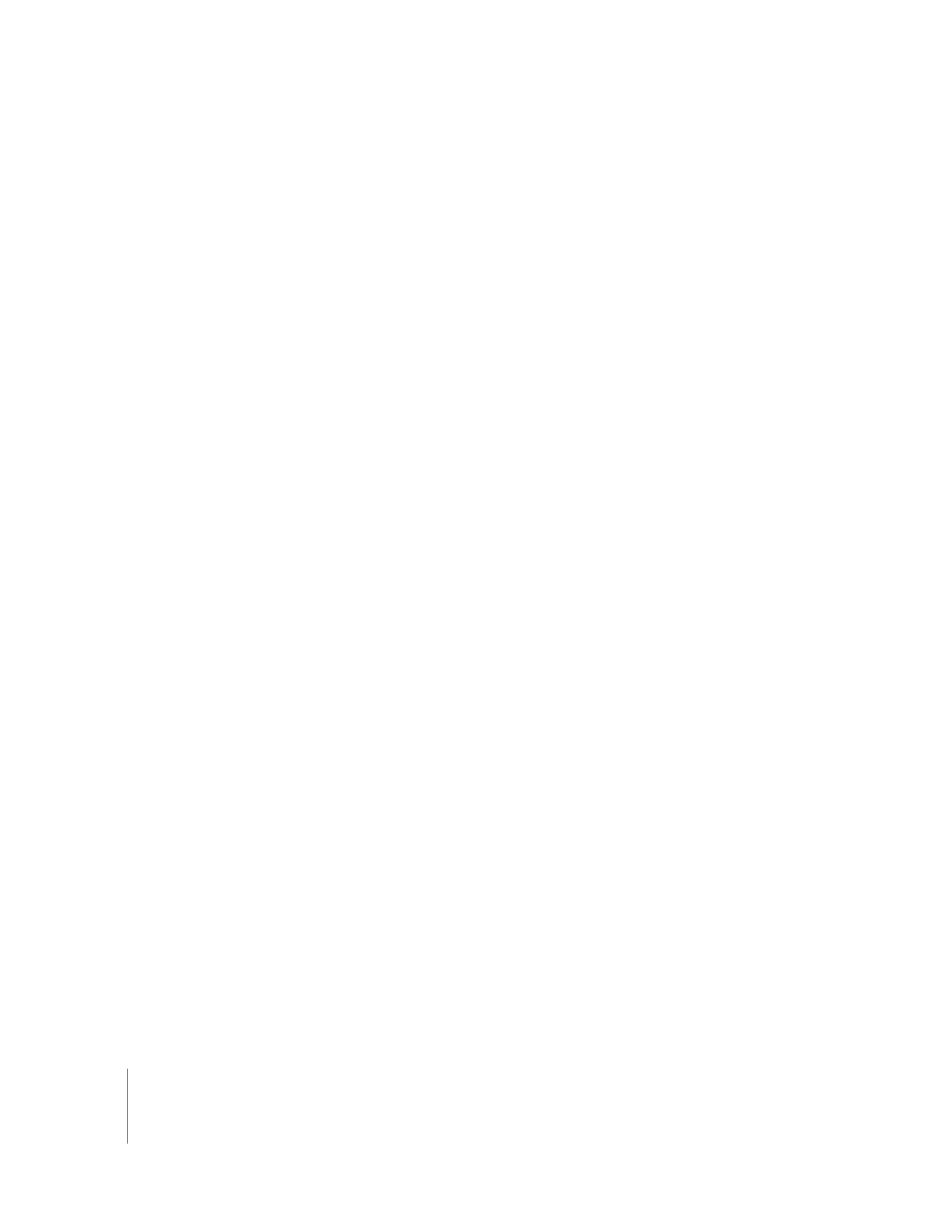
Utilisation des barres Filtres et Animation
Les barres Filtres et Animation sont pratiques pour voir en un coup d’œil les images
clés d’un ou de plusieurs paramètres de plan dans la Timeline. Vous pouvez choisir les
images clés de paramètre à afficher dans chaque barre et utiliser l’outil Sélection pour
faire glisser ces images clés en avant et en arrière dans le temps.
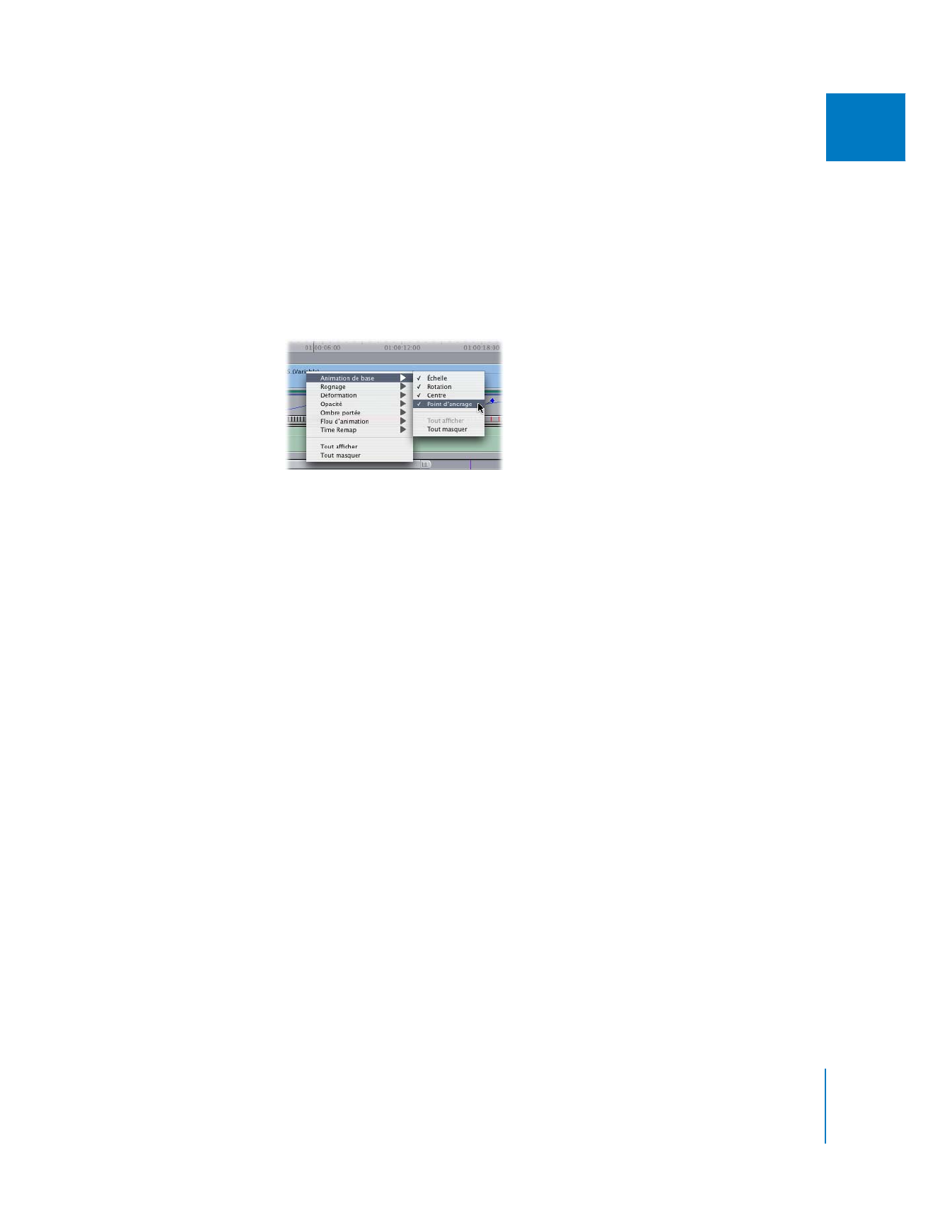
Chapitre 15
Ajustement des paramètres des effets appliqués à l’aide d’images clés
355
II
Pour afficher sélectivement les images clés visibles dans une barre Animation :
m
Cliquez sur une barre Animation en appuyant sur le bouton Contrôle, puis choisissez
le paramètre dont vous souhaitez isoler les images clés :
 Paramètre unique (par exemple, Échelle, Rotation, Centre ou Point d’ancrage) : affiche
les images clés pour le paramètre sélectionné.
 Tout afficher : affiche toutes les images clés associées à un attribut.
 Tout masquer : masque toutes les images clés associées à un attribut.
Pour avancer ou reculer une image clé d’un plan dans la Timeline :
m
Utilisez l’outil Sélection pour glisser une image clé sur une barre Animation.
Pour ouvrir un plan dans le Visualiseur à l’aide de sa barre Animation dans
la Timeline :
m
Double-cliquez sur une barre bleue pour ouvrir ce plan dans le Visualiseur avec l’onglet
Animation sélectionné.
Pour ouvrir un plan dans le Visualiseur à l’aide de sa barre Filtres dans la Timeline :
m
Double-cliquez sur une barre verte pour ouvrir ce plan dans le Visualiseur avec l’onglet
Filtres sélectionné.